Gelöst: Omen Gaming Hub Kein Leistungsmodus
 Der Leistungsmodus des Omen Gaming Hub ist ein Merkmal, das sicherstellt, dass Sie das Beste aus Ihrem Spielerlebnis herausholen. Wenn er fehlt, können Sie ihn zurückbekommen, indem Sie die App oder Ihr BIOS aktualisieren.
Der Leistungsmodus des Omen Gaming Hub ist ein Merkmal, das sicherstellt, dass Sie das Beste aus Ihrem Spielerlebnis herausholen. Wenn er fehlt, können Sie ihn zurückbekommen, indem Sie die App oder Ihr BIOS aktualisieren.
Beachten Sie auch, dass der Leistungsmodus nicht für alle HP-Modelle verfügbar ist. Überprüfen Sie daher, ob Ihr Gerät unterstützt wird.
Wie entsperre ich den Leistungsmodus im Omen Gaming Hub?
1. Überprüfen Sie auf App-Updates
- Drücken Sie die Windows-Taste + S und geben Sie Store ein. Wählen Sie Microsoft Store aus der Liste aus.
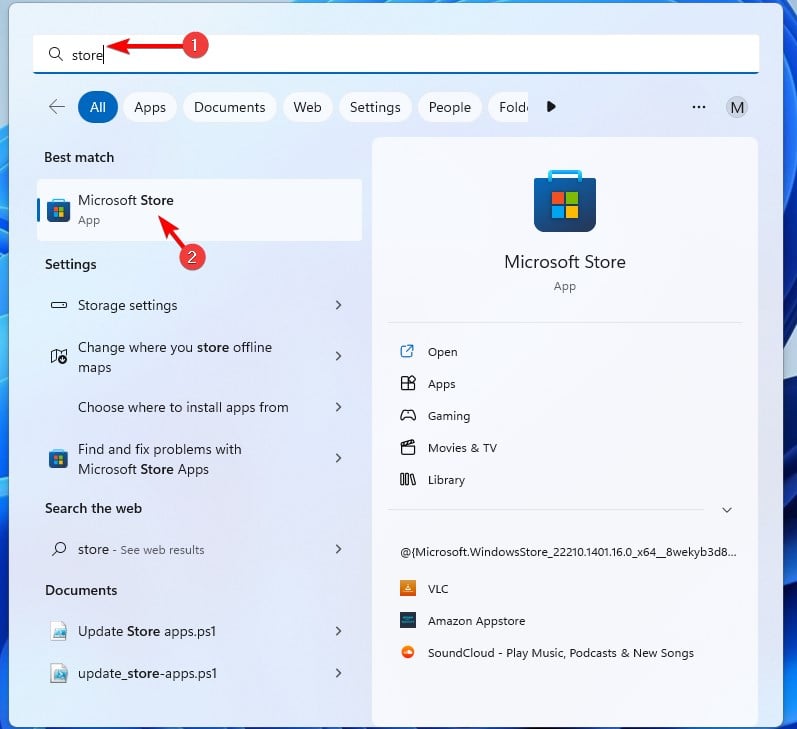
- Gehen Sie dann zum Abschnitt Downloads im linken Bereich.
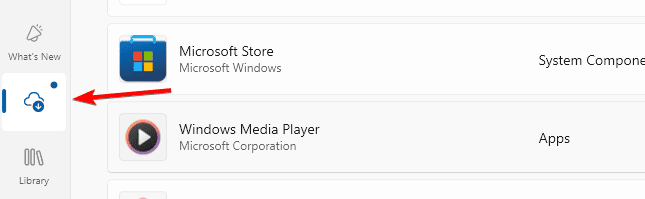
- Suchen Sie danach im Verlauf die OMEN Gaming Hub-App in der Liste.
- Klicken Sie auf die Schaltfläche Aktualisieren daneben und warten Sie, bis der Vorgang abgeschlossen ist.
- Optional: Wenn die Schaltfläche „Aktualisieren“ nicht verfügbar ist, lassen Sie das Fenster einige Minuten geöffnet und überprüfen Sie es erneut.
2. Führen Sie den Omen Gaming Hub als Administrator aus
- Öffnen Sie den Datei-Explorer und suchen Sie nach dem Omen Gaming Hub-Ordner.
- Klicken Sie mit der rechten Maustaste auf die exe-Datei und wählen Sie Eigenschaften.
-
Wählen Sie die Registerkarte Kompatibilität. Aktivieren Sie Dieses Programm als Administrator ausführen und klicken Sie auf Übernehmen und OK, um die Änderungen zu speichern.
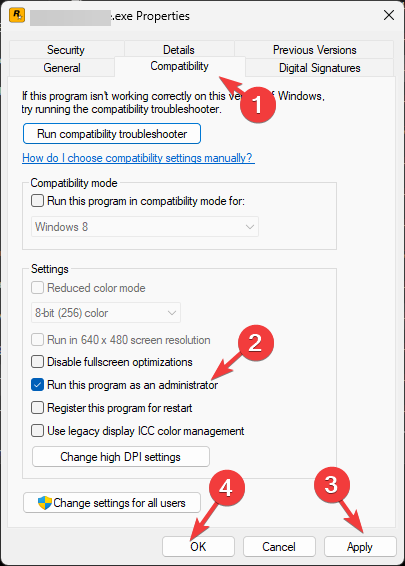
- Starten Sie jetzt das Spiel erneut und überprüfen Sie, ob die Option Leistungsmodus angezeigt wird.
3. Aktivieren Sie den Spielmodus
-
Klicken Sie auf die Schaltfläche Start und wählen Sie Einstellungen aus.
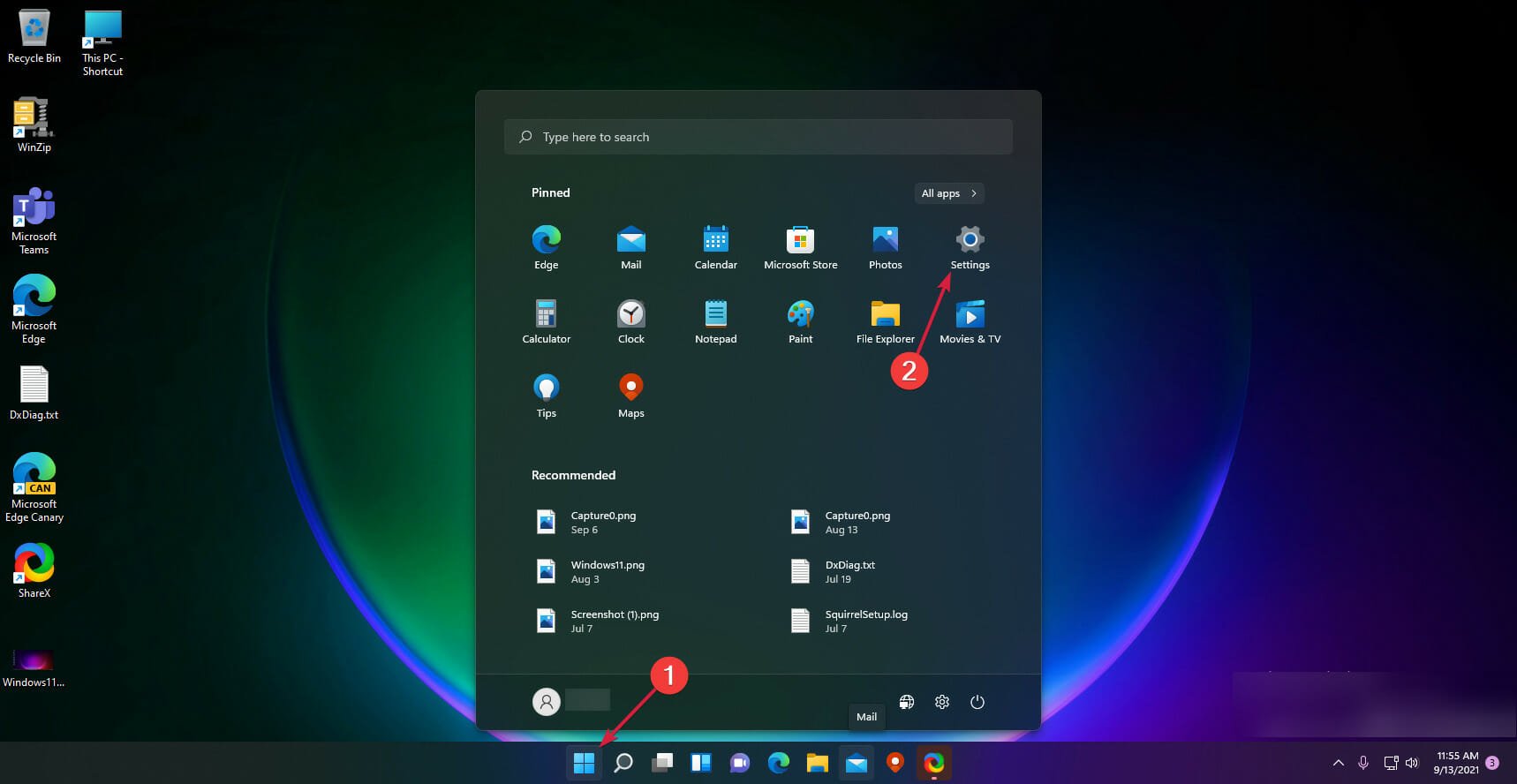
- Wählen Sie Spiele im linken Bereich aus.
-
Klicken Sie auf die Option Spielmodus.

-
Schalten Sie den Spielmodus ein.
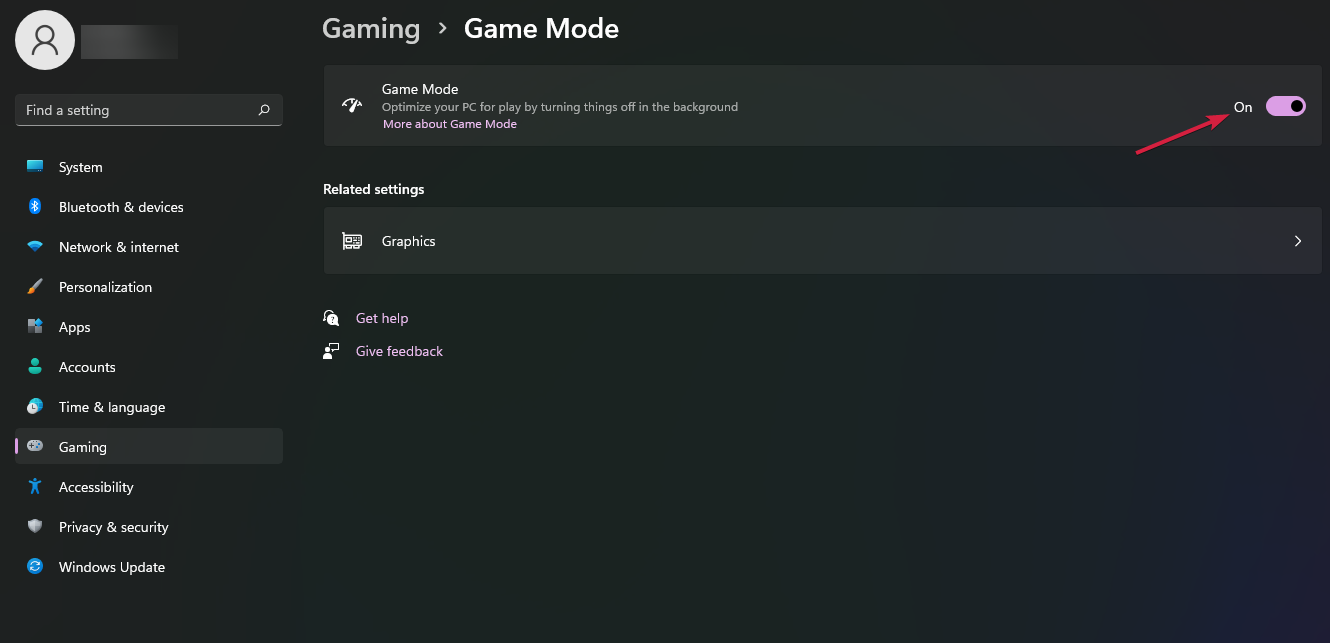
4. Deinstallieren Sie die Anwendung
-
Klicken Sie auf das Startmenü-Symbol, geben Sie im Suchfeld Systemsteuerung ein und klicken Sie auf Öffnen.
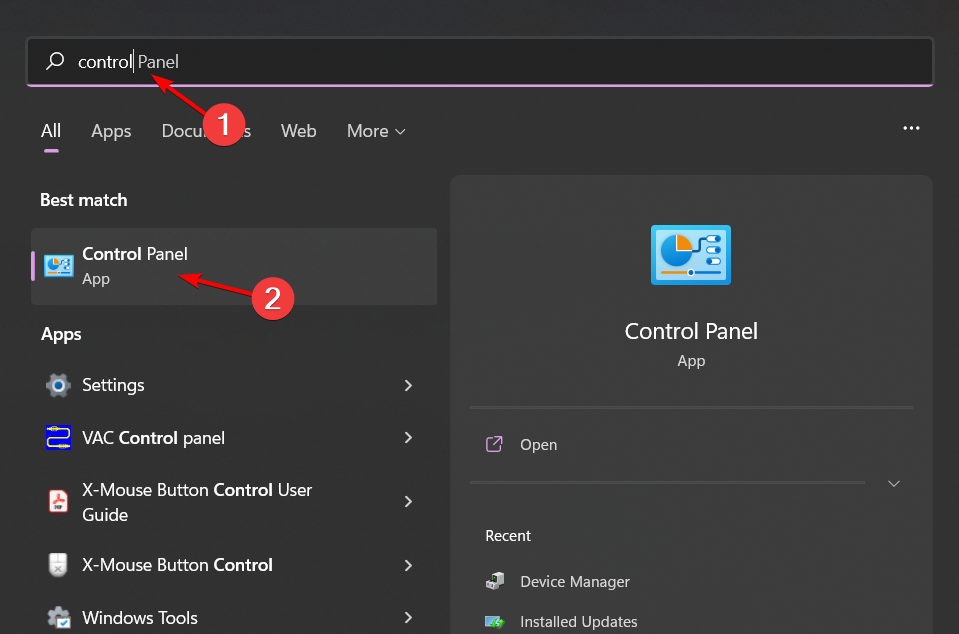
-
Wählen Sie Ein Programm deinstallieren unter Programme.
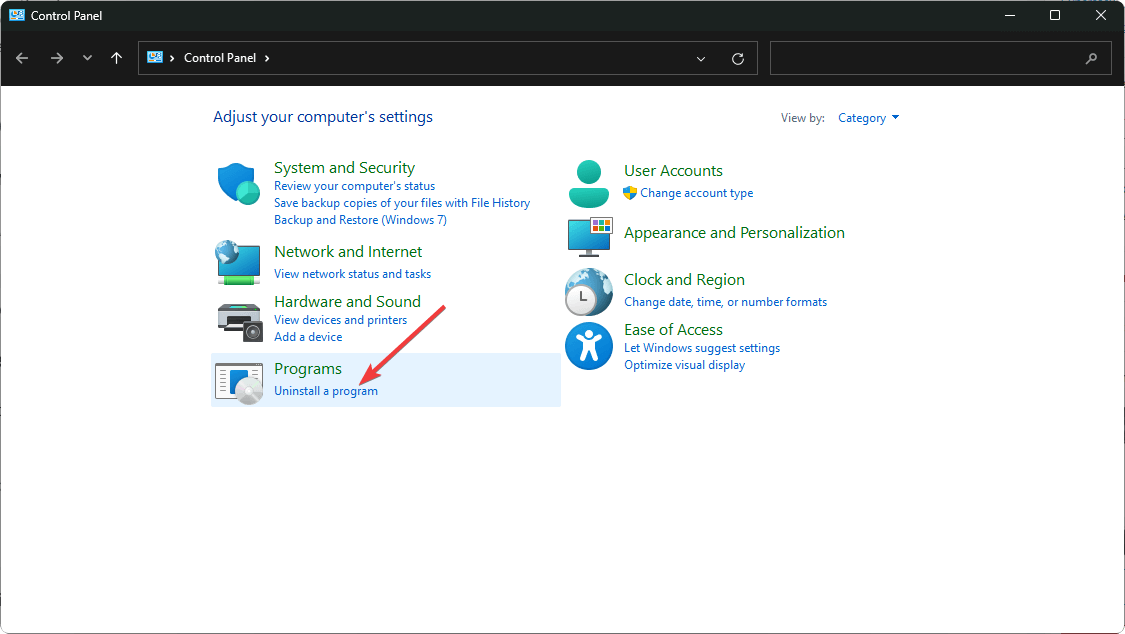
- Suchen Sie die Omen Gaming Hub-App, klicken Sie darauf und wählen Sie Deinstallieren.
- Bestätigen Sie die Deinstallation im nächsten Pop-up. Entfernen Sie auch Software-Rückstände, bevor Sie die App erneut installieren.
- Nachdem sie entfernt wurde, laden Sie den OMEN Gaming Hub erneut herunter und installieren Sie ihn. Weitere Informationen zu diesem Thema lesen
- iTunesMobileDevice.dll fehlt auf Ihrem Computer [Gelöst]
- SYNSOACC.DLL konnte nicht gefunden werden: So beheben Sie das Problem in Cubase
- Beheben: Omen Gaming Hub Undervolting funktioniert nicht
- 5 Möglichkeiten zur Behebung des Absturzes von nvoglv32.dll oder Anwendungsfehlers in Windows
- So beheben Sie ERROR_OBJECT_NAME_EXISTS in Windows
5. BIOS aktualisieren
- Der Prozess zum Aktualisieren des BIOS variiert je nach Motherboard. Bei diesem Schritt werden wir das HP-Motherboard aktualisieren.
- Navigieren Sie zur Website für den Download von HP-Treibern und -Software.
-
Wählen Sie Laptop oder Desktop, je nach Art des verwendeten Computers.
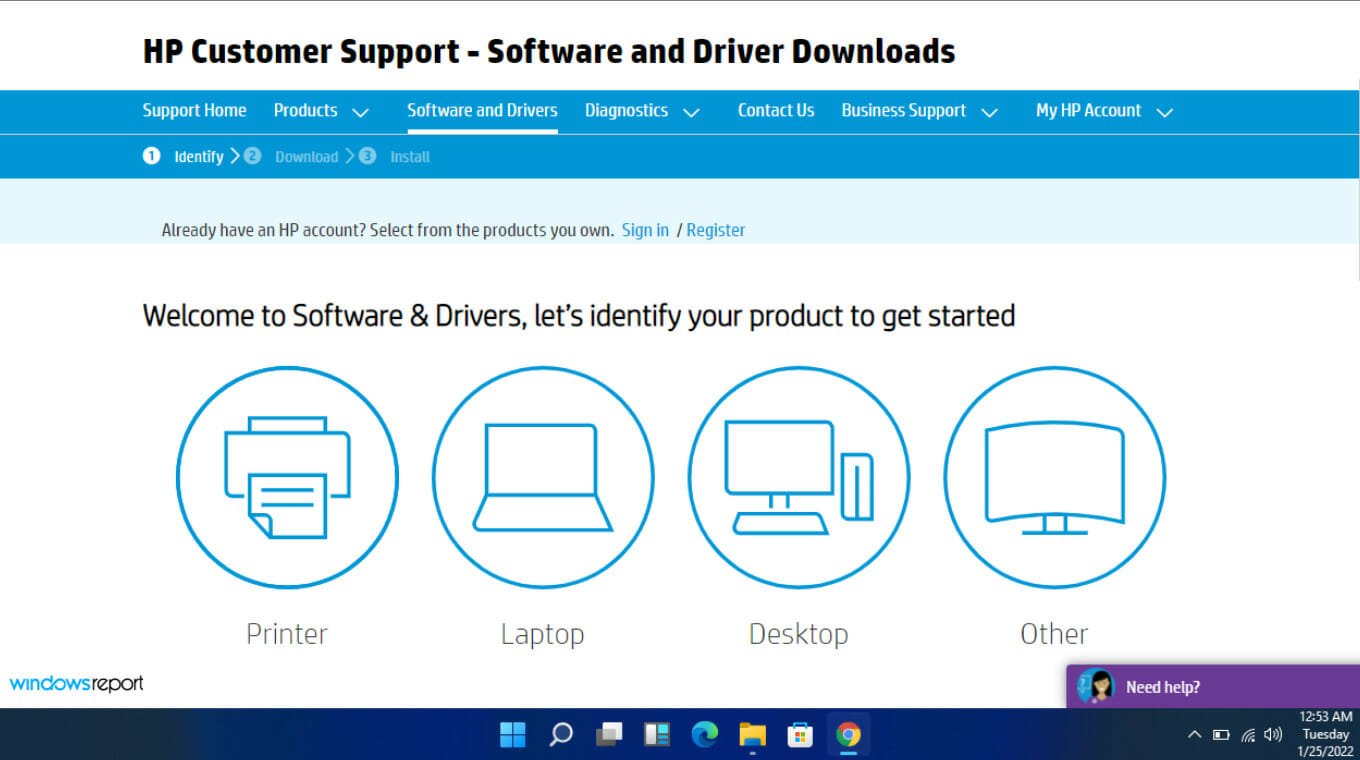
-
Geben Sie Ihre genaue Seriennummer oder Ihr genaues Computer-Modell ein.

-
Wählen Sie Ihr Betriebssystem und die Betriebssystemversion aus und klicken Sie auf Absenden.
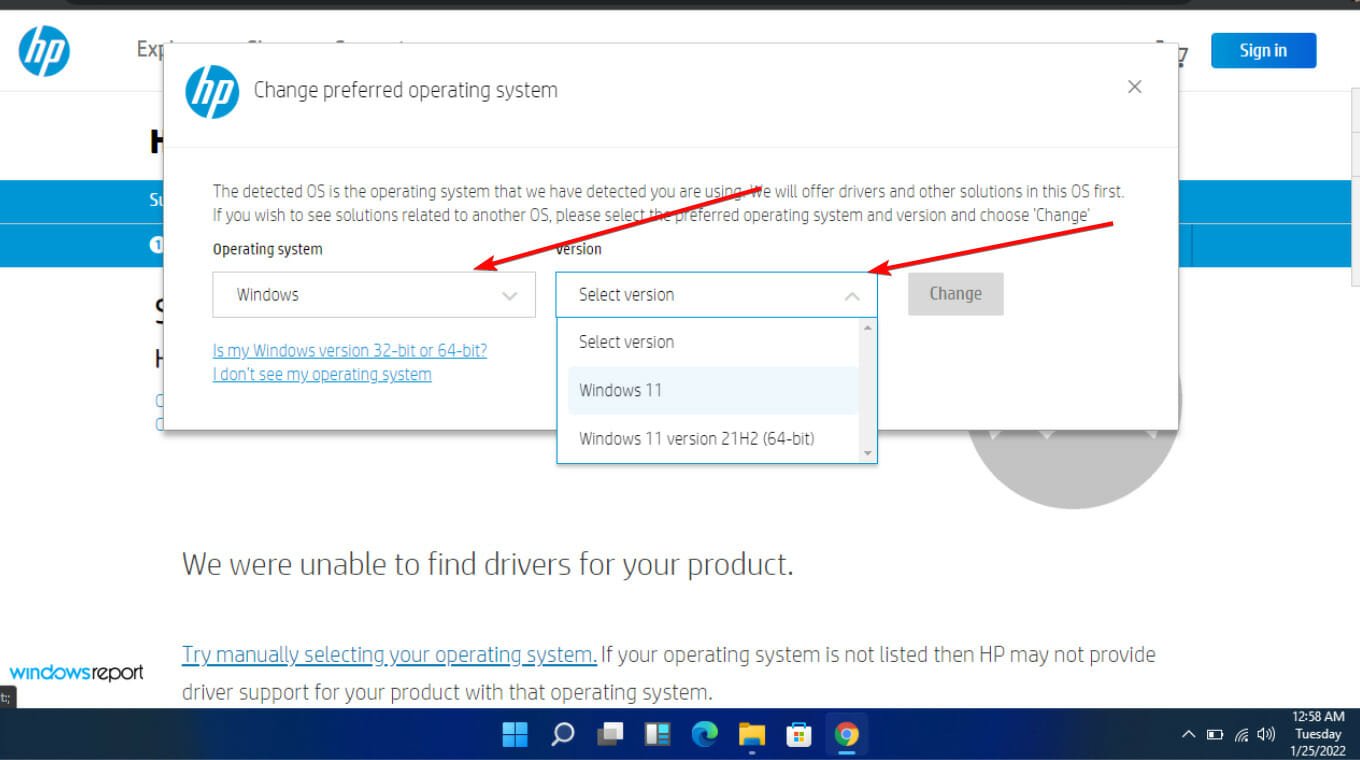
-
Klicken Sie auf Alle Treiber und erweitern Sie dann BIOS, um verfügbare Updates zu sehen.
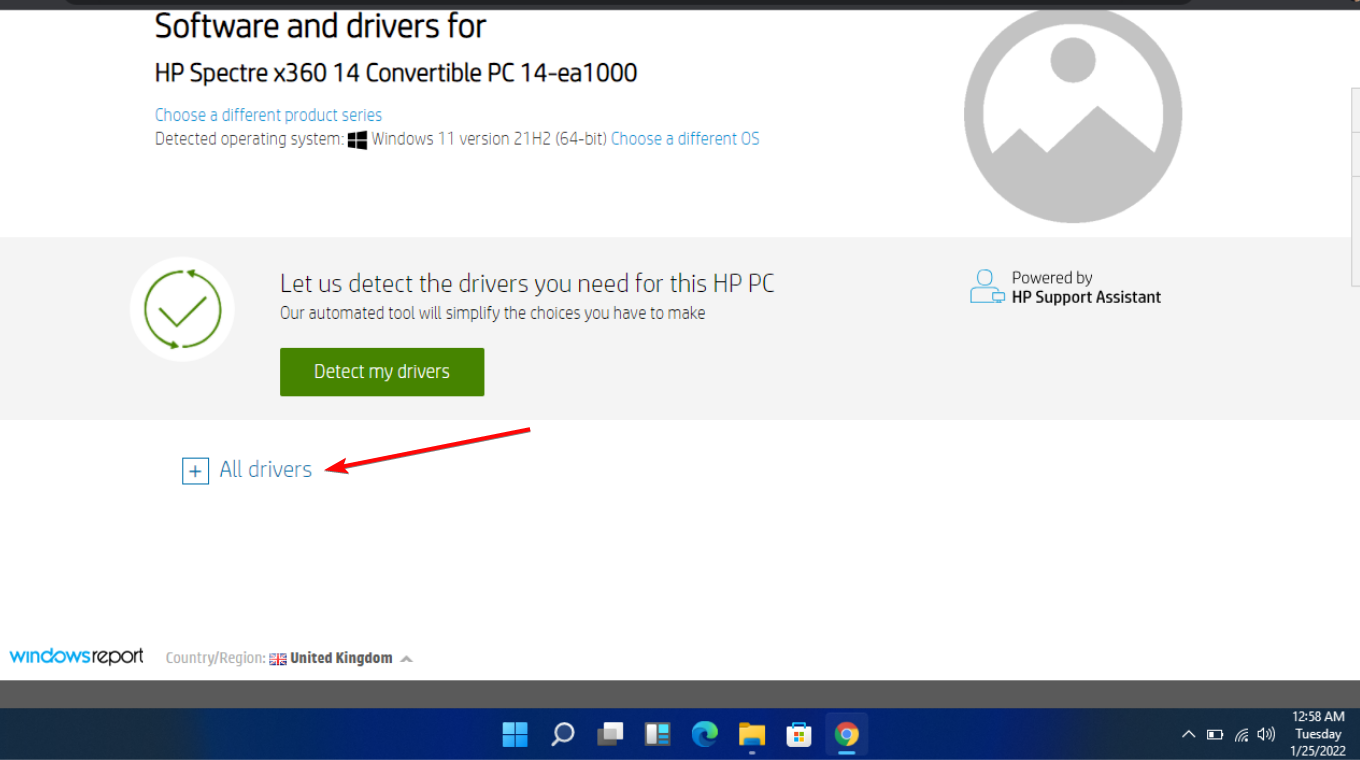
-
Klicken Sie auf das Download-Symbol.
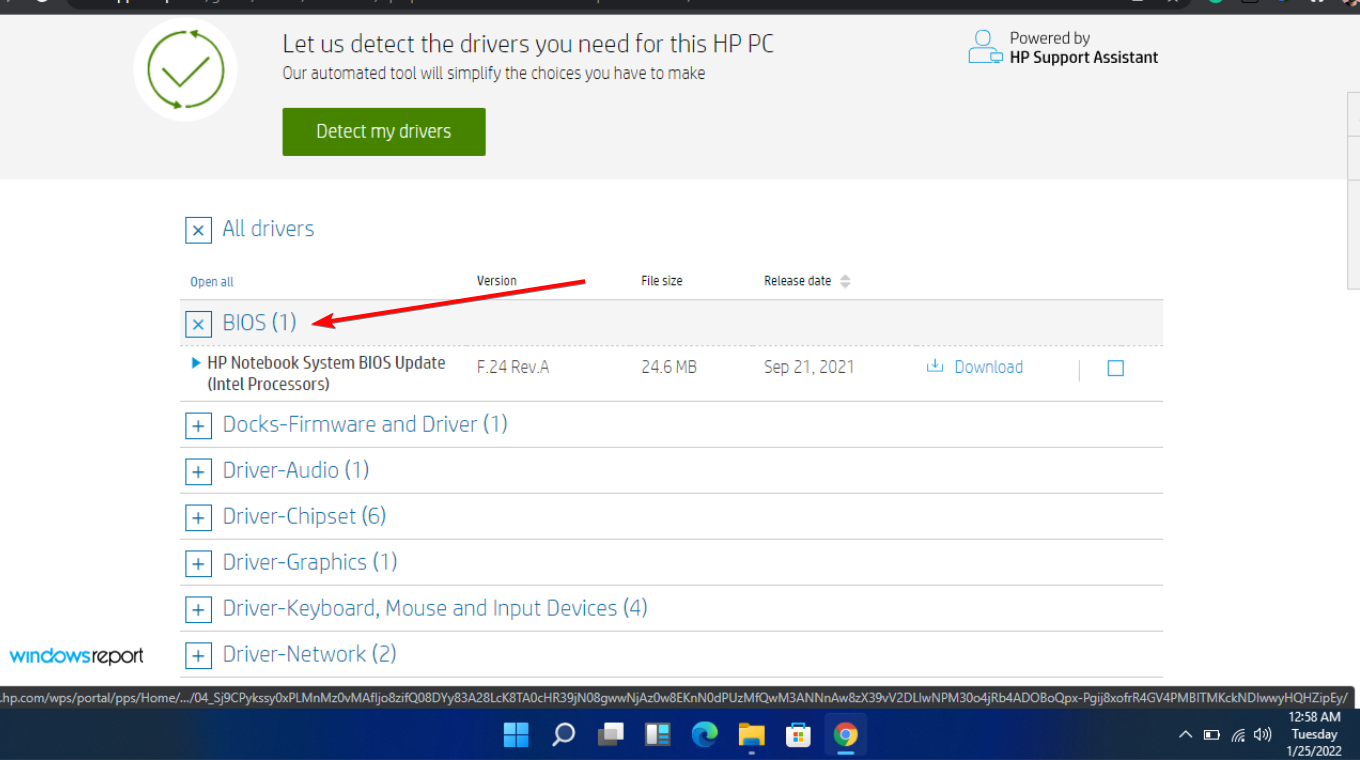
-
Installieren Sie die .exe-Datei, indem Sie die Anweisungen auf dem Bildschirm befolgen.
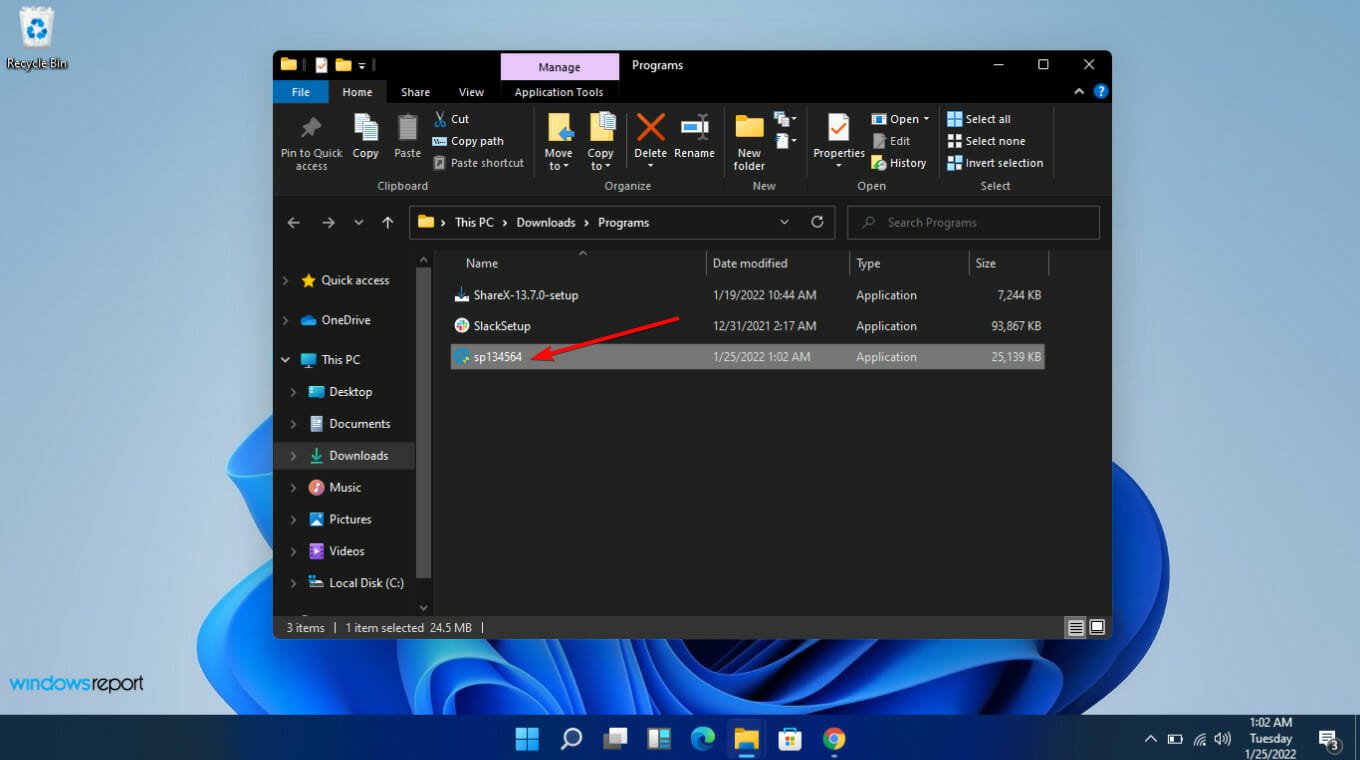
- Starten Sie Ihren PC neu.
Was kann ich tun, wenn der Leistungsmodus auf meinem Gerät nicht unterstützt wird?
- Eine der grundlegendsten, aber leistungsstärksten Möglichkeiten, um ein flüssigeres Spielerlebnis zu genießen, besteht darin, Ihre Grafikkarten- und Windows-Software auf dem neuesten Stand zu halten.
- Um sicherzustellen, dass Ihre Lüfter reibungslos laufen und Ihr PC nicht überhitzt, können Sie die Lüftergeschwindigkeit nativ steuern oder eine App installieren, die sie automatisch überwacht und anpasst.
- Neben der Verwendung einer speziellen App zur Optimierung Ihres Spiels hat Windows seine eigenen integrierten Spieleinstellungen, die Sie nach Ihren Wünschen anpassen können und trotzdem das Spielen genießen können.
- Wenn die Windows-Einstellungen zu grundlegend sind, können Sie immer andere Optimierungstools für PC-Spiele installieren, um Ihre Spiele auf die nächste Stufe zu bringen.
Wenn Sie erfolgreich den Leistungsmodus im Omen Gaming Hub wiederhergestellt haben, haben wir einige Einstellungen, die Ihnen dabei helfen können, Ihre Gaming-Performance zu steigern, also schauen Sie sie sich an.
Andere Probleme wie der Omen Gaming Hub, der in Ihrer Region nicht unterstützt wird, oder das Licht, das nicht funktioniert, sind ziemlich einfach zu beheben, also lassen Sie sich davon nicht die Spiellust verderben.
Sollte der Omen Hub jedoch weiterhin Ihren PC zum Absturz bringen oder die Undervolting-Funktion nicht funktionieren, könnte es an der Zeit sein, den Omen Gaming Hub-Support zu kontaktieren oder die Verwendung der App zu reconsiderieren.
Darüber hinaus hat der Omen Gaming Hub andere lobenswerte Alternativen, also zögern Sie nicht, diese auszuprobieren.
Haben Sie den Fehler beheben können? Lassen Sie uns im Kommentarfeld wissen, welche Lösung für Sie funktioniert hat.













